经验直达:
- wps中段落长短不一如何调整
- WPS怎么像WORD一样调整字体宽度
- 如何在wps文字中调整文字的间距
一、wps中段落长短不一如何调整
1、需要调整段落的相关设置解决,这里用到的工具是wps2019 , 系统为win10.首先打开wps软件 , 新建WPS文字 , 在里面输入一段内容,可以看到这段文字的段落都不一致:
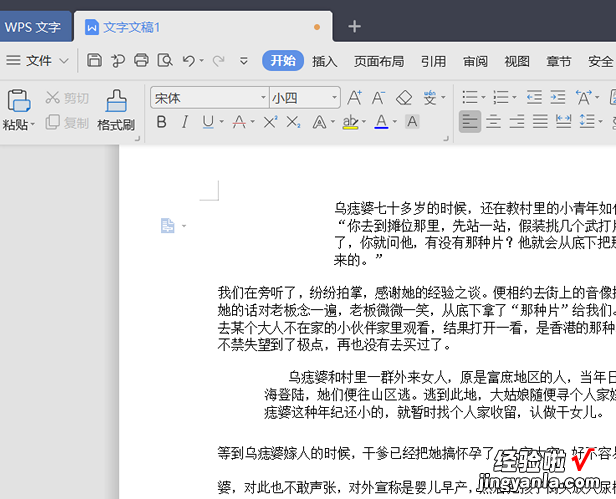
2、然后按下Ctrl A快捷键全选文字,点击上方的段落设置按钮打开段落设置:
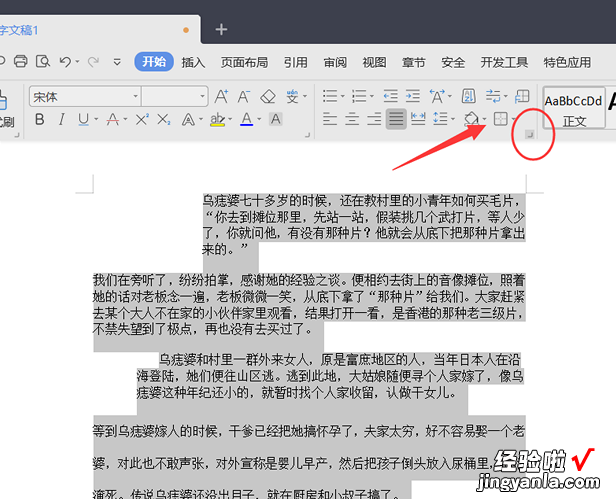
3、 单击“特殊格式”下拉菜单,选择首行缩进设置为2字符,然后设置行距设置为1.5倍,其他的选项设置为0,点击确定完成设置:
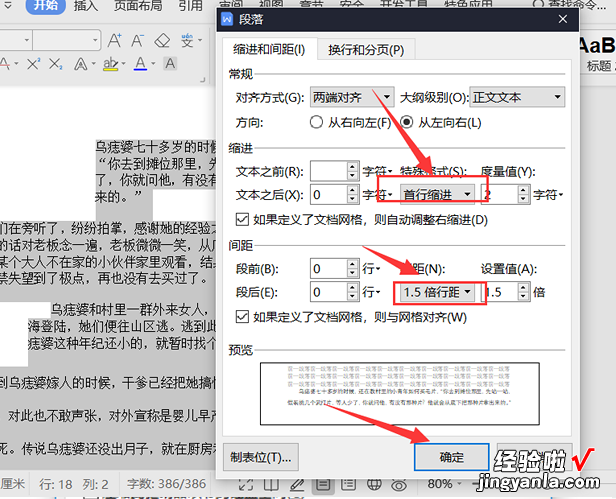
4、此时就会回到wps的页面,可以看到这段文字就被设置成了首行缩进2字符和1.5倍行距,统一了段落的格式:
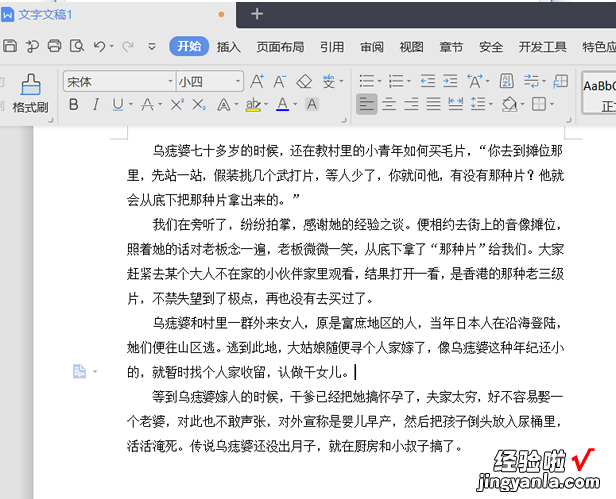
二、WPS怎么像WORD一样调整字体宽度
1、首先打开我们需要设置字符间距的WPS文件,然后如图选定要更改字符间距的文字部分 。
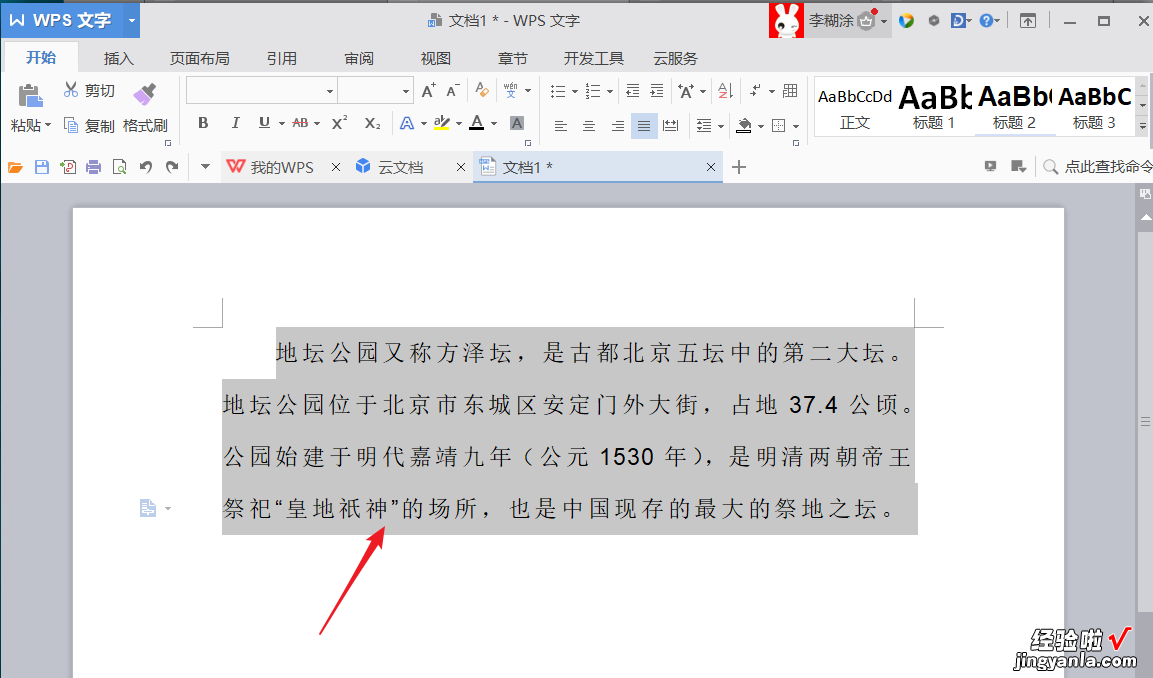
2、然后鼠标在选定文字部分右击 , 在弹出菜单点击选择“字体”以打开字体对话框 。
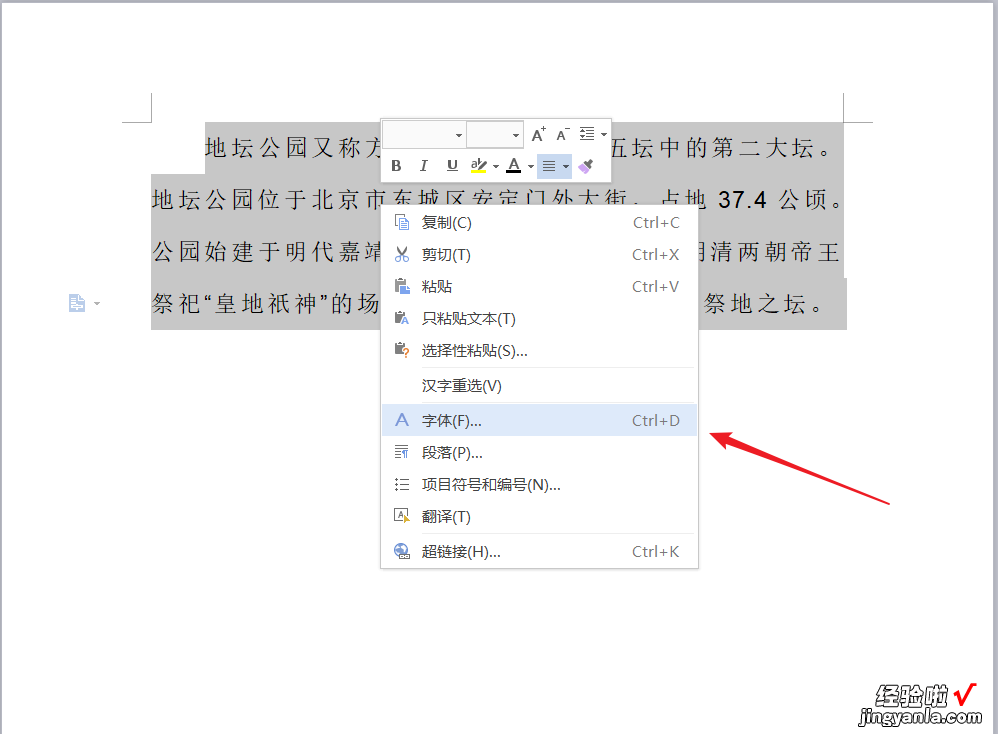
【WPS怎么像WORD一样调整字体宽度 wps中段落长短不一如何调整】3、在下图打开的字体对话框内点击选项“字符间距"选项卡 。
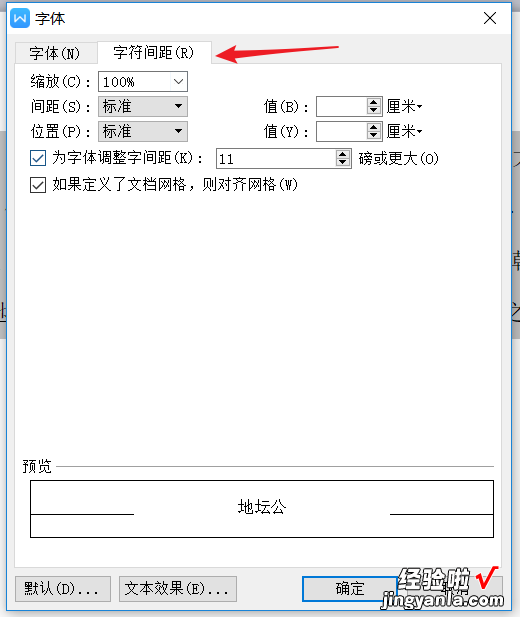
4、在”间距“后面的选项部分,点击后面的倒三角箭头,点击选择”加宽“ 。
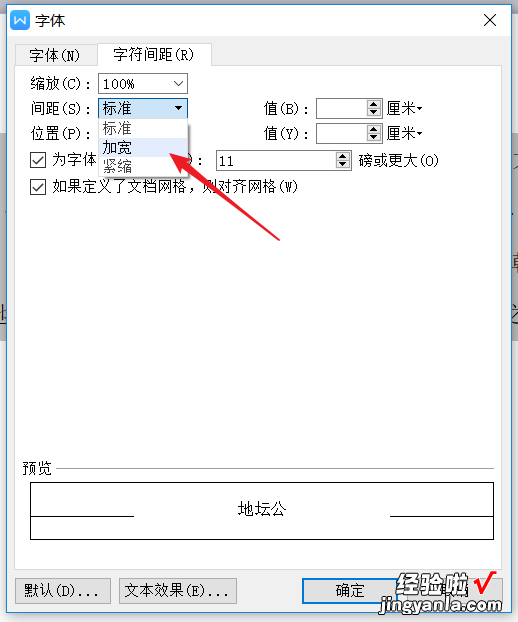
5、默认的加宽距离为0.04厘米,我们可以根据自己的需要设置合适的宽度值 。
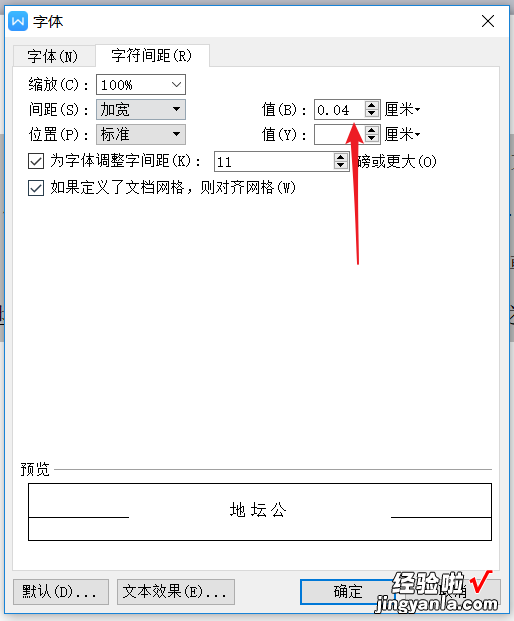
6、如下图所示就是我们设置完成字符间距后的效果展示了 。
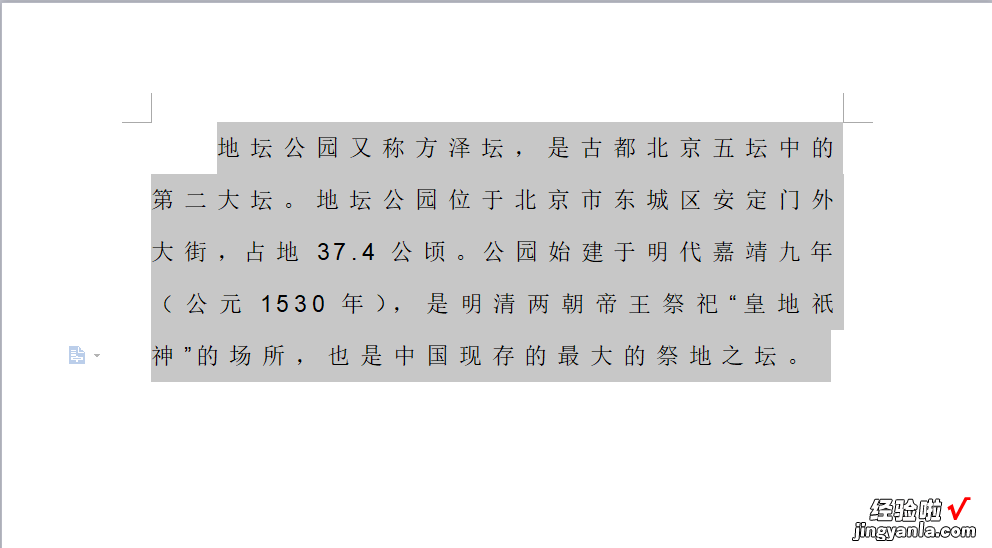
三、如何在wps文字中调整文字的间距
wps复制过来的文字间距大,需要重新调整文字间距的 。
简单的说 , 使用WPS Office打开文档,选中需要调整的内容 , 鼠标右键选择“字体” , 或快捷键“Ctrl D”打开该功能 , 在“字体”的弹出框中选择“字符间距”,根据需要进行设置及调整后,点击“确定”即可 。
如下图所示:
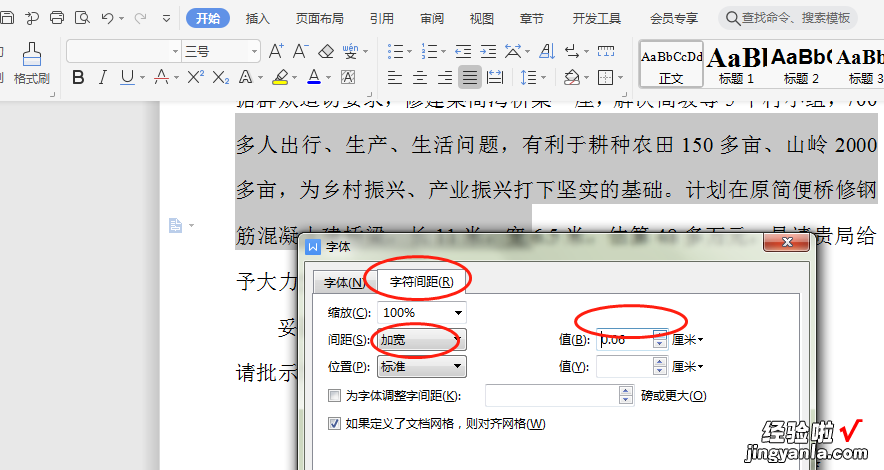
具体的来说呢
第一步,打开需要设置行距的文档,选中调整行距的文字区域 。
第二步,点击右键找到“段落”,在设置窗口找到行距设置 。
第三步,根据需求设置相关的行距值,点击确定即可 。
第四步,根据以上步骤就可以设置WPS的行距了 。
注意事项:1.右键点击“段落” , 找到行距设置 。2.设置相关的行距值,点击确定 。”
wps是一款很好用的文字编辑软件,并且深度兼容word,很受大众喜欢 。今天这里要分享一下,如何设置wps的行间距 。当我们在日常的办公中,如果在使用WPS2010软件编辑一些文档时,有时候常常需要将文档和段落间的行距设置得比段内行距大一些 , 以凸显段落分隔,让文件更容易查看 。不过,如果我们通过手动设置的方法,那么,如果文档较长的话,就会极大的降低工作效率 。下面再为你介绍一下,可以批量设置段落间的行距的方法,可让我们在实际使用中,轻松批量设置WPS文档段间行距 。
具体方法如下: 1:首先,我们选中要设置的文档内容; 2:然后,用鼠标右击并执行“段落”命令,定位“设置和间距”选项卡; 3:然后 , 我们在“间距”下的“段前”输入框中输入一个数字,例如“1”; 4:最后,我们单击“确定”按钮后,便可以快速的在各段前增加1行的行距了 。
